Layui 데이터 테이블 사용에 대한 몇 가지 팁
- 尚앞으로
- 2019-11-23 14:38:225908검색
테이블 구성 요소를 사용하면 개발 효율성이 크게 향상될 수 있습니다. 현재 주류 데이터 테이블 구성 요소에는 부트스트랩 테이블, Layui 테이블, easyUI 테이블 등이 포함됩니다. 이 튜토리얼에서는 Laui 프레임워크를 사용하여 데이터 테이블을 설정할 것을 권장합니다.

추천: layui 프레임워크 빠른 시작
1. 세 가지 초기 렌더링 방법
가장 간단한 초기화 양식부터 시작하겠습니다. 모든 코드를 직접 게시하면 Dizzy가 읽을 수 있습니다.

1. 메소드 렌더링:
<table class="layui-table" id="layui_table_id" lay-filter="dataTable"></table>
var table = layui.table
,form = layui.form;
layui.use('table', function () { // 引入 table模块
table.render({
id:"dataTable",//
elem: '#layui_table_id',//指定表格元素
url: '/menu/menuList.ajax', //请求路径
cellMinWidth: 20 //全局定义常规单元格的最小宽度,layui 2.2.1 新增
,skin: 'line ' //表格风格 line (行边框风格)row (列边框风格)nob (无边框风格)
//,even: true //隔行换色
,page: true //开启分页
,limits: [10,20,50] //每页条数的选择项,默认:[10,20,30,40,50,60,70,80,90]。
,limit: 10 //每页默认显示的数量
,method:'post' //提交方式
,cols: [[
{type:'checkbox'}, //开启多选框
{
field: 'menuId', //json对应的key
title: 'ID', //列名
sort: true // 默认为 false,true为开启排序
}
]]
});
});json 데이터 형식이 java background
{
code: 0,
count: 8, //总行数
data: [,…], //表格数据
msg: ""
}2. 자동 렌더링 방법 (다음 코드는 공식에서 제공한 코드입니다. 자동 렌더링 방법은 복잡한 행 헤더에 적합합니다. 일반적으로 위의 렌더링 방법을 사용하는 것이 좋습니다)
<table class="layui-table" lay-data="{height:315, url:'/demo/table/user/', page:true, id:'test'}" lay-filter="test">
<thead>
<tr>
<th lay-data="{field:'id', width:80, sort: true}">ID</th>
<th lay-data="{field:'username', width:80}">用户名</th>
<th lay-data="{field:'sex', width:80, sort: true}">性别</th>
<th lay-data="{field:'city'}">城市</th>
<th lay-data="{field:'sign'}">签名</th>
<th lay-data="{field:'experience', sort: true}">积分</th>
<th lay-data="{field:'score', sort: true}">评分</th>
<th lay-data="{field:'classify'}">职业</th>
<th lay-data="{field:'wealth', sort: true}">财富</th>
</tr>
</thead>
</table>둘째, 편집 버튼을 추가하는 방법
var table = layui.table
,form = layui.form;
layui.use('table', function () { // 引入 table模块
table.render({
id:"dataTable",//
elem: '#layui_table_id',//指定表格元素
url: '/menu/menuList.ajax', //请求路径
cellMinWidth: 20 //全局定义常规单元格的最小宽度,layui 2.2.1 新增
,skin: 'line ' //表格风格 line (行边框风格)row (列边框风格)nob (无边框风格)
//,even: true //隔行换色
,page: true //开启分页
,limits: [10,20,50] //每页条数的选择项,默认:[10,20,30,40,50,60,70,80,90]。
,limit: 10 //每页默认显示的数量
,method:'post' //提交方式
,done: function(res, curr, count) { //表格数据加载完后的事件
//调用示例
layer.photos({//点击图片弹出
photos: '.layer-photos-demo'
,anim: 1 //0-6的选择,指定弹出图片动画类型,默认随机(请注意,3.0之前的版本用shift参数)
});
//如果是异步请求数据方式,res即为你接口返回的信息。
//如果是直接赋值的方式,res即为:{data: [], count: 99} data为当前页数据、count为数据总长度
console.log(res);
//得到当前页码
console.log(curr);
//得到数据总量
console.log(count);
}
,cols: [[ {type:'checkbox'}, //开启多选框 { field: 'menuId', //json对应的key title: 'ID', //列名 sort: true // 默认为 false,true为开启排序 },{ fixed: 'right', title: '操作', width: 215, align:'center', toolbar: '#barDemo' //绑定按钮组 } ]] }); });
//监听工具条
table.on('tool(dataTable)', function(obj){ //注:tool是工具条事件名,test是table原始容器的属性 lay-filter="对应的值"
var data = obj.data //获得当前行数据
,layEvent = obj.event; //获得 lay-event 对应的值
if(layEvent === 'detail'){
layui.alert(JSON.stringifr(data)) ; //将编辑的行信息转为json字符串
layer.msg(data.attrId);
} else if(layEvent === 'del'){
layer.msg('删除'+data.menuId);
console.log(table)
} else if(layEvent === 'edit'){
});
}
});<script type="text/html" id="barDemo"> // id和toolbar 属性绑定
<a class="layui-btn layui-btn-xs" lay-event="detail">查看</a>
<a class="layui-btn layui-btn-xs" lay-event="edit">编辑</a>
<a class="layui-btn layui-btn-danger layui-btn-xs" lay-event="del">删除</a>
</script>셋, 테이블에 폼 컴포넌트를 추가하는 방법 (아래 2가지 유형을 추천하겠습니다)
1. 모듈 엔진 사용법(이 방법이 더 귀찮습니다. 개인적으로 두 번째 방법을 추천합니다.)
<!-- 是否显示 -->
<script type="text/html" id="isShow"> // 请注意 id之间的关联
{{# if(d.menuDisplay === 'Y'){ }}
<input type="checkbox" name="menuDisplay" value="{{d.menuId}}" lay-skin="switch" lay-text="显示|隐藏" lay-filter="isShow" checked>
{{# } else { }}
<input type="checkbox" name="menuDisplay" value="{{d.menuId}}" lay-skin="switch" lay-text="显示|隐藏" lay-filter="isShow" >
{{# } }}
</script>{ //在表格对象cols属性中添加
field: 'menuDisplay', /
title: '是否显示',
templet: '#isShow', //模板关联以上定义的
unresize: true,
filter: "isShow",
sort: false
}2. 함수 방법을 사용하세요
{
field: 'menuDisplay',
title: '是否显示',
unresize: true,
filter: "isShow",
sort: false,
templet: function (d) {
if (d.menuDisplay == ‘Y’) {
return` <input type = "checkbox"
name = "menuDisplay"
value = "`+d.menuId+`"
lay - skin = "switch"
lay - text = "显示|隐藏"
lay - filter = "isShow" > `;
} else {
return` <input type = "checkbox"
name = "menuDisplay"
value = "`+d.menuId+`"
lay - skin = "switch"
lay - text = "显示|隐藏"
lay - filter = "isShow"
checked > `;
}
}
}4. 사진 표시
{
field: 'img',
title: '图片',
unresize: true,
sort: false,
//style:'height:100px;',
templet:function (d) {
return `<div class="layer-photos-demo" onclick="img_click()" style="cursor:pointer;">
<img src="/static/imghwm/default1.png" data-src="/images/bug-success-bg.jpg" class="lazy" layer-pid="图片id,可以不写" layer- alt="图片名">
</div>`;
}
}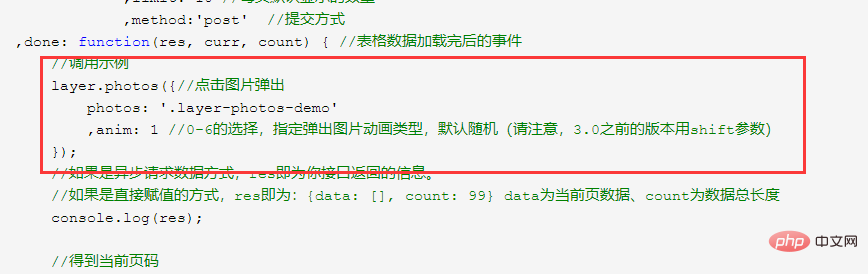 테이블 데이터가 로드된 후의 속성
테이블 데이터가 로드된 후의 속성
전체 코드: https://gitee.com/gezi441/layui-table
위 내용은 Layui 데이터 테이블 사용에 대한 몇 가지 팁의 상세 내용입니다. 자세한 내용은 PHP 중국어 웹사이트의 기타 관련 기사를 참조하세요!
성명:
이 기사는 cnblogs.com에서 복제됩니다. 침해가 있는 경우 admin@php.cn으로 문의하시기 바랍니다. 삭제

